ps为偏红人物照片美白
来源:网络
作者:心碧
学习:4191人次

效果

原图

1、打开原图,复制一层,模式为柔光,不透明度为 20%
2、建立通道混合器图层,数据为 红 100 ,-10 ,0 蓝 0 ,20 ,80
3、建立通道混合器2图层,数据为 蓝 0 ,10 ,100 擦去风景部分
4、建立曲线图层,数据如下图,擦出衣服
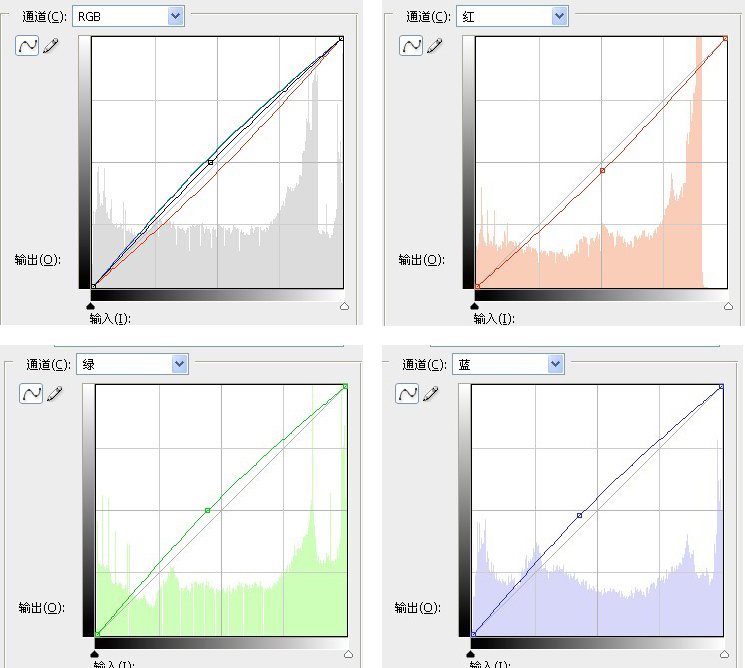
5、建立曲线2图层,数据如下图,填充黑色,擦出眼睛和衣服
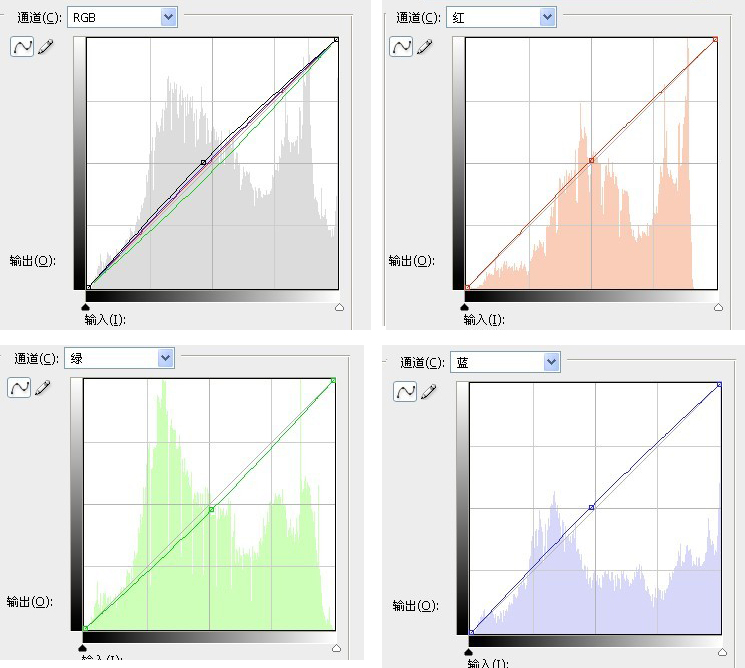
6、建立曲线3图层,数据如下图,填充黑色,擦出皮肤
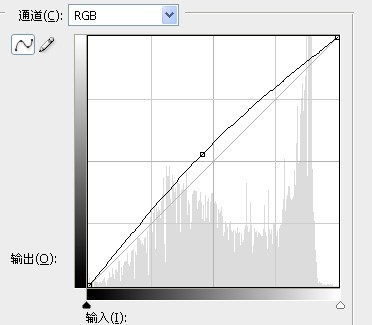
7、建立照片滤镜图层,深蓝,浓度为10%
8、新建一层,在枫叶上画上红色 模式为颜色 完成最终效果如下

学习 · 提示
相关教程
关注大神微博加入>>
网友求助,请回答!








